لا تسمح لك العديد من التطبيقات ، بما في ذلك Youtube و Twitter و Facebook ، بتنزيل مقاطع الفيديو ، حتى لو كانت تعيش على حسابك الخاص. يتطلب حفظ مقاطع الفيديو هذه عادةً تطبيق تابع لجهة خارجية أو من خلال إستخدام الطريقة البدائية من خلال تسجيل الشاشة ، وهو أمر غير مريح ويمكن أن يؤدي إلى فقدان الجودة. ومع ذلك ، فإن TikTok ، منصة الفيديوهات القصيرة الشهيرة والحديثة ، تجعل من السهل تنزيل مقاطع الفيديو – حتى لو لم تكن كذلك.
TikTok هو كنز من مقاطع الفيديو بحجم صغير. وربما تكون قد شاركت بنشر بعض مقاطع فيديو TikTok مع الأصدقاء. ولكن ماذا لو كنت ترغب في تنزيل مقاطع فيديو TikTok لمشاهدتها لاحقًا؟
في هذه المقالة ، سنعرض لك كيفية تنزيل مقاطع فيديو TikTok على أجهزة سطح المكتب والهاتف. والعملية أسهل بكثير مما تظن.

لماذا يجب عليك تنزيل مقاطع فيديو TikTok
TikTok يأتي مع تيار لانهائي من الترفيه الفريد والطازج. نظرًا لأن التطبيقات لا توفر خيار مدمج لمشاهدة الفيديوهات في وضع عدم الاتصال ، يمكنك تنزيل المقاطع التي ترغب في مشاهدتها لاحقًا عندما تكون بدون اتصال بالإنترنت.
بالإضافة إلى ذلك ، قد تفضل فقط مشاركة مقاطع الفيديو بدلاً من الروابط على تطبيقات المراسلة. TikTok لا يتعلق فقط بمزامنة الشفاه أو مقاطع الفيديو السخيفة. أيضًا يضم مجموعة واسعة من مقاطع الفيديو التي تعرض دروس الطبخ. لذلك ، يمكنك استخدام وظيفة التنزيل لحفظها ، على سبيل المثال ، وصفة طعام تريد تجربتها في مرحلة ما.
كما سنناقش لاحقًا في هذه المقالة ، كيف يتيح لك TikTok تنزيل مقاطع فيديو لأشخاص آخرين مباشرةً. ومع ذلك ، بغض النظر عن سياسات TikTok ، يجب أن تضع في اعتبارك خصوصية الأشخاص وعدم إساءة استخدام هذه الأساليب لأي غرض غير مشروع.
كيفية تنزيل مقاطع فيديو TikTok على Android و iOS
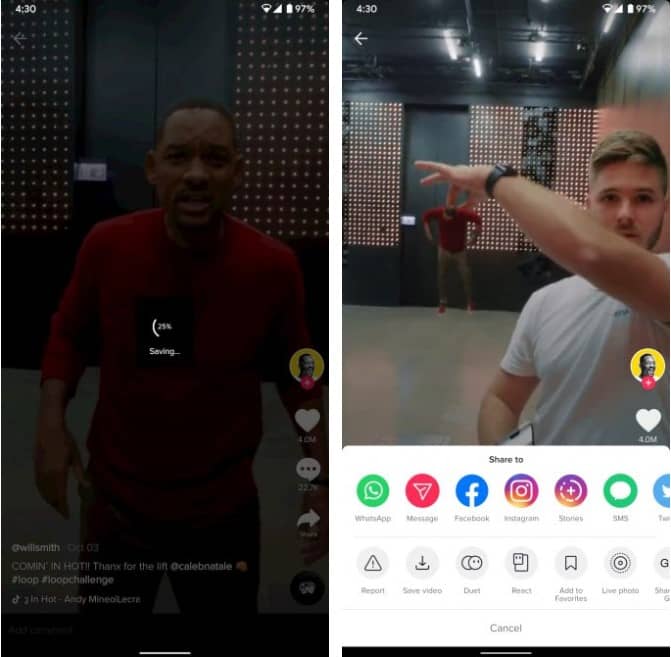
يوفر TikTok زر تنزيل مضمنًا على تطبيقات Android و iOS. إنه يحفظ على الفور الفيديو الذي تشاهده على مساحة التخزين المحلية بهاتفك.
لتنزيل فيديو TikTok ، يلزمك أولاً تشغيل تطبيقه. تسجيل الدخول إذا لم تكن قد قمت بعمل ذلك بالفعل. لن يعمل خيار التنزيل إلا إذا قمت بتسجيل الدخول.
بعد ذلك ، انتقل إلى الفيديو الذي تريد حفظه ، ثم انقر فوقه. سيكون هناك عدد قليل من الإجراءات السريعة في الزاوية اليمنى السفلية لمشغل الفيديو. الميزة التي تبحث عنها موجودة أسفل زر المشاركة. حددها ، ثم انقر فوق حفظ الفيديو.
سيبدأ التطبيق في تنزيل الفيديو وسحب مجموعة من روابط المشاركة الاجتماعية لإعادة توجيه الملف على الفور. نظرًا لأن الفيديو يتم حفظه في معرض هاتفك ، فلا يتعين عليك مشاركته على الفور إذا كنت لا ترغب في ذلك. يمكنك ببساطة الرجوع لتجاهل أيقونات المواقع الاجتماعية والوصول إلى الفيديو من معرض الكاميرا.
تجدر الإشارة إلى أنه عند مشاركة مقطع فيديو من TikTok ، يرسل التطبيق تلقائيًا مقطع الفيديو بدلاً من الارتباط. وبالتالي ، ليس عليك الضغط يدويًا على الزر “حفظ كفيديو” عندما تريد فقط إعادة توجيهه على تطبيق للتواصل الإحتماعي أو المراسلة.
كيفية تنزيل فيديو TikTok باعتباره GIF
لديك أيضًا خيار تنزيل فيديو TikTok بتنسيق GIF. خيار المشاركة كـ GIF موجود في أقصى يمين الصف نفسه مثل حفظ الفيديو. عند النقر فوقه ، يتيح لك TikTok تقليم مقطع الفيديو حسب رغبتك أيضًا. اضغط على “إنشاء” لحفظ ملف GIF الناتج على هاتفك.
لاحظ أن مستخدمي TikTok لديهم القدرة على جعل مقاطع الفيديو الخاصة بهم خاصة. في هذه الحالة ، لن يكون زر حفظ الفيديو متاحًا للمشاهدين. كحل مؤقت ، يمكنك تسجيل شاشة هاتفك أثناء تشغيله.
على نظام التشغيل iOS ، يمكن للمستخدمين الاستفادة من خيار تسجيل الشاشة المدمج. لإضافته إلى مركز التحكم ، انتقل إلى الإعدادات -> مركز التحكم -> تخصيص عناصر التحكم ، وداخل المزيد من عناصر التحكم ، انقر فوق زر علامة زائد الخضراء بجانب تسجيل الشاشة. اسحب مركز التحكم لأعلى ، المس الزر لتسجيل الشاشة ، وقم بإيقاف تشغيله بنفس الطريقة.
ومع ذلك ، سيتعين على مستخدمي Android الاعتماد على أحد تطبيقات تسجيل الشاشة التابعة لجهات خارجية لنظام Android. لاستخدامه ، قم بتشغيل التطبيق ، وقم بتشغيل الفيديو ، ثم انقر فوق زر التسجيل.
يمكنك منع المستخدمين من تنزيل مقاطع فيديو TikTok الخاصة بك عن طريق التوجه إلى الإعدادات -> الخصوصية والأمان وإيقاف تشغيل خيار السماح بالتنزيل.
كيفية تنزيل مقاطع فيديو TikTok على سطح المكتب
بخلاف تطبيقات الأجهزة المحمولة الخاصة بـ TikTok ، لا يتوفر خيار تنزيل على موقع TikTok على الويب. لذلك سوف تضطر إلى استخدام خدمة خارجية لتنزيل مقاطع فيديو TikTok على جهاز الكمبيوتر الخاص بك.
TikTok Videos Downloader
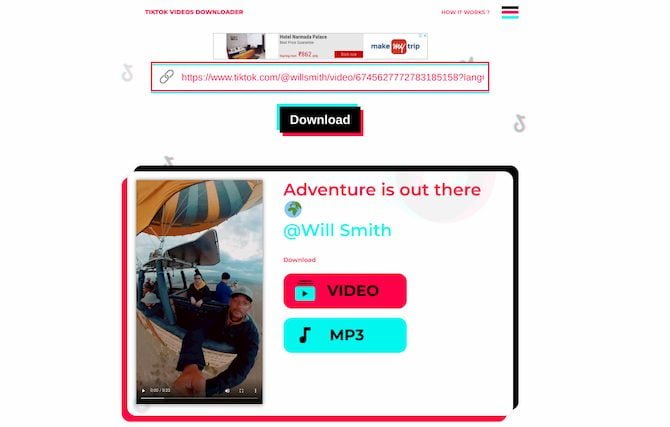
موقع على شبكة الإنترنت يسمى TikTok Videos Downloader هو واحد من خدمات الطرف الثالث هذه. انه يسمح لك بحفظ أي فيديو TikTok بالدقة الأصلية. كل ما عليك فعله هو إدخال رابط المقطع.
للحصول على رابط فيديو TikTok ، افتحه في متصفح الويب الخاص بك ، وانسخ عنوان URL للصفحة من شريط العناوين في الأعلى.
بمجرد الحصول على الرابط ، توجه إلى TikTok Videos Downloader. الصق عنوان URL في مربع النص العملاق في الوسط. انقر فوق تنزيل واختر التنسيق. يمكنك إما تنزيله كفيديو أو ملف صوتي MP3. سيتم تخزين الفيديو في مجلد التنزيلات بجهاز الكمبيوتر الخاص بك.
إضافة Instant على Google Chrome
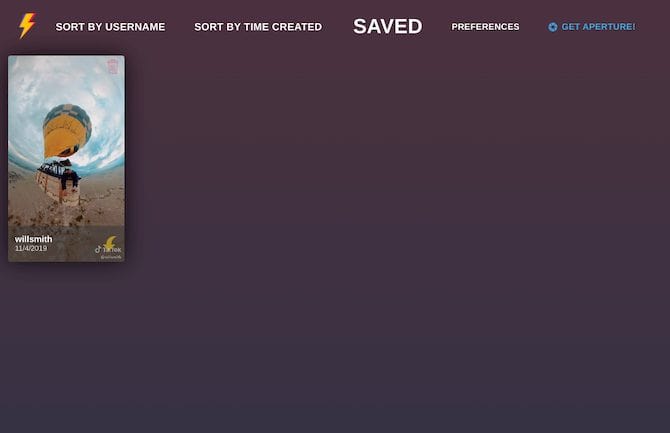
بدلاً من ذلك ، يمكنك تثبيت إضافة Google Chrome التي تحمل اسم Instant وبالتالي ستتجنب عملية النسخ واللصق. Instant تتيح لك البحث ووضع إشارة على مقاطع الفيديو وتنزيلها من كل من Instagram و TikTok.
عندما تقوم بتثبيت Instant ، سترى أيقونة فلاش جديدة في الركن الأيمن العلوي من Google Chrome. قم بزيارة فيديو TikTok الذي تريد تنزيله. انقر فوق الزر Instant لوضع إشارة مرجعية على المقطع.
انقر بزر الماوس الأيمن فوقها مرة أخرى وحدد الخيارات. ستقوم Instant بعرض صفحة جديدة تشبه لوحة التحكم حيث ستجد جميع مقاطع الفيديو TikTok أو Instagram المحفوظة. لتنزيلها على جهاز الكمبيوتر الخاص بك ، مرر مؤشر الماوس فوق الصورة المصغرة للفيديو وانقر فوق زر السهم البرتقالي.
إذا كنت لا تريد أن تكون هذه عملية من خطوتين ، يمكنك تغييرها في إعدادات البحث الفوري. في الزاوية العلوية اليمنى من لوحة معلومات البحث لـ Instant ، انقر فوق الزر “تفضيلات” وقم بتشغيل خيار “تنزيل مقاطع الفيديو المحفوظة تلقائيًا إلى جهاز الكمبيوتر الخاص بك“. الآن ، ستقوم Instant بتنزيل الفيديو محليًا على سطح المكتب بمجرد حفظ مقطع TikTok.
Instant غير متاحة حتى الآن لأي متصفح آخر. ومع ذلك ، يمكن لمستخدمي Mozilla Firefox تجربة وظيفة إضافية تسمى TikTok Downloader.
دليل المبتدئين لاستخدام TikTok
TikTok هي موطن لبعض مقاطع الفيديو الأكثر تسلية على الإنترنت اليوم. وباستخدام هذه الطرق ، يمكنك بسهولة حفظ مقاطع فيديو TikTok المفضلة لديك على هاتفك أو جهاز الكمبيوتر الخاص بك.
إذا كنت مستخدمًا جديدًا لـ TikTok وتريد أن تفهم ما هو وكيف تعمل ، فإليك دليل المبتدئين الخاص بنا لاستخدام TikTok.







